Στα φόρουμ και τις κοινότητες, πολλοί χρήστες είναι περίεργοι εάν μπορούν να κατεβάσουν ταινίες Netflix στους υπολογιστές τους για μια πιο ομαλή εμπειρία προβολής σε μεγαλύτερη οθόνη. Ευτυχώς, η απάντηση είναι ΝΑΙ! Εάν έχετε πρόγραμμα Netflix, μπορείτε να χρησιμοποιήσετε ένα επαγγελματικό εργαλείο τρίτων – MovPilot Netflix Video Downloader – για να κατεβάσετε βίντεο Netflix στον φορητό υπολογιστή σας και να τα παρακολουθήσετε εκτός σύνδεσης οποιαδήποτε στιγμή, οπουδήποτε.
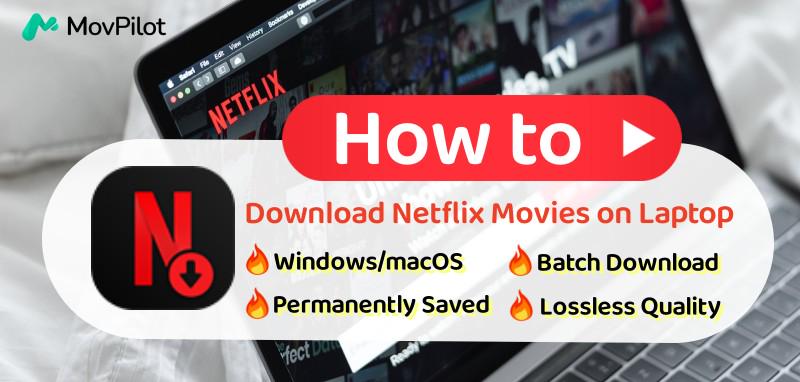
Μέρος 1. Η εφαρμογή Netflix δεν υποστηρίζει πλέον τη λήψη βίντεο
Σε μια εκπληκτική κίνηση, το Netflix αφαίρεσε τη δυνατότητα λήψης από το δικό του Εφαρμογή Windows στην ενημέρωση Ιουλίου, αφήνοντας τους χρήστες να μην μπορούν να αποθηκεύσουν τις αγαπημένες τους εκπομπές και ταινίες για προβολή εκτός σύνδεσης. Αυτή η απόφαση έχει προκαλέσει απογοήτευση, ειδικά σε όσους βασίζονται στη λειτουργία κατά τη διάρκεια ταξιδιών ή σε περιοχές με περιορισμένη σύνδεση στο διαδίκτυο.
Προηγουμένως, η εφαρμογή Netflix Windows επέτρεπε στους χρήστες να κατεβάζουν περιεχόμενο απευθείας στους φορητούς υπολογιστές τους, προσφέροντας ευελιξία για προβολή εκτός σύνδεσης. Ωστόσο, αυτή η αλλαγή αναγκάζει τους χρήστες να βασίζονται αποκλειστικά στη ροή, κάτι που μπορεί να είναι άβολο για όσους έχουν περιορισμούς δεδομένων ή ασταθείς συνδέσεις στο διαδίκτυο.
Χωρίς να παρέχεται εναλλακτική λύση από το Netflix, ενδέχεται να αναζητάτε άλλους τρόπους λήψης ταινιών Netflix σε φορητό υπολογιστή για πρόσβαση εκτός σύνδεσης. Ευτυχώς, MovPilot Netflix Video Downloader προσφέρει μια τέλεια λύση, δίνοντάς σας τη δυνατότητα να κατεβάζετε βίντεο Netflix απευθείας στον φορητό υπολογιστή σας χωρίς περιορισμούς. Διαβάστε παρακάτω για να το εξερευνήσετε.
Part 2. Solution: Download Netflix Movies on Laptop Using MovPilot 🔥
Παρά την κατάργηση της δυνατότητας λήψης στην πιο πρόσφατη εφαρμογή Netflix για Windows, MovPilot Netflix Video Downloader είναι εδώ για να καλύψει το κενό. Αυτό το ισχυρό εργαλείο σας δίνει τη δυνατότητα να παράκαμψη περιορισμών DRM και μαζική λήψη Ταινίες και εκπομπές Netflix χωρίς κόπο σε υπολογιστές Windows και Mac.
Με το MovPilot, μπορείτε να απολαύσετε ποιότητα βίντεο FHD, με ήχο surround Dolby 5.1, εξασφαλίζοντας μια κινηματογραφική εμπειρία παρακολούθησης εκτός σύνδεσης. Το πρόγραμμα λήψης διατηρεί επίσης πολύγλωσσα κομμάτια ήχου και υπότιτλους, καλύπτοντας διαφορετικές προτιμήσεις. Με αποθήκευση περιεχομένου Netflix σε μορφή MP4, το MovPilot σας εγγυάται ότι θα απολαύσετε τις αγαπημένες σας εκπομπές και ταινίες οποιαδήποτε στιγμή, οπουδήποτε, χωρίς λήξη ή όρια.
Ακολουθήστε τα παρακάτω βήματα για να κατεβάσετε ταινίες Netflix σε φορητό υπολογιστή με το MovPilot.
Βήμα 1. Προετοιμάστε το πρόγραμμα λήψης
Μπορείτε να κατεβάσετε και να εγκαταστήσετε το MovPilot Netflix Video Downloader στον φορητό υπολογιστή σας. Στη συνέχεια, συνδεθείτε στον ενεργό λογαριασμό σας Netflix στην αναδυόμενη σελίδα.

Προαιρετικό βήμα. Ρύθμιση παραμέτρων για όλα τα αρχεία εξόδου
Πατήστε το "Γρανάζι” επάνω δεξιά και μπορείτε να ορίσετε παραμέτρους για τις ταινίες εξόδου ή τα τηλεοπτικά προγράμματα, όπως τη μορφή βίντεο, την ποιότητα, τον κωδικοποιητή και τη γλώσσα για τα κομμάτια ήχου και υπότιτλων.

Βήμα 2. Αναζήτηση ταινιών/τηλεοπτικών εκπομπών
Μπορείτε να αναζητήσετε τις ταινίες ή τις τηλεοπτικές εκπομπές που θέλετε να κατεβάσετε πληκτρολογώντας τα ονόματα ή επικολλώντας τη διεύθυνση URL στο πλαίσιο αναζήτησης.

Επιπλέον, για τηλεοπτικές εκπομπές, το MovPilot Netflix Video Downloader θα σας δείξει όλα τα διαθέσιμα επεισόδια από τα οποία μπορείτε να επιλέξετε και μπορείτε να ρυθμίσετε τις παραμέτρους ξεχωριστά για αυτά.

Βήμα 3. Κατεβάστε την ταινία Netflix σε φορητό υπολογιστή
Κάντε κλικ για να ξεκινήσετε τη λήψη όλων των ταινιών ή τηλεοπτικών εκπομπών που επιλέγετε. Η προηγμένη τεχνολογία επιτάχυνσης υλικού του MovPilot θα σας βοηθήσει κατεβάστε ταινίες Netflix με μεγαλύτερη ταχύτητα.

Μετά από όλα αυτά τα βήματα, έχετε αποθηκεύσει τέλεια όλα τα ληφθέντα βίντεο Netflix στον φορητό υπολογιστή σας. Τώρα, μπορείτε ελεύθερα παρακολουθήστε ταινίες του Netflix εκτός σύνδεσης σε οποιαδήποτε συσκευή ή συσκευή αναπαραγωγής.
📢 Check Also: MovPilot Netflix Video Downloader Review: A Real Surprise
Οδηγός βίντεο: Πώς να κατεβάσετε ταινίες Netflix σε MP4
Συχνές ερωτήσεις σχετικά με τη λήψη εκπομπών Netflix σε φορητό υπολογιστή
Q1. Γιατί δεν υπάρχει επιλογή λήψης στο Netflix στον φορητό υπολογιστή μου;
Το Netflix αφαίρεσε τη δυνατότητα λήψης από την εφαρμογή Windows σε μια ενημέρωση Ιουλίου. Αυτή η αλλαγή ισχύει για όλες τις εκδόσεις της εφαρμογής Windows και καθιστά την εφαρμογή διαθέσιμη μόνο για διαδικτυακή ροή. Ως αποτέλεσμα, οι χρήστες πρέπει τώρα να βασίζονται σε επαγγελματικό λογισμικό λήψης Netflix όπως MovPilot Netflix Video Downloader για λήψη ταινιών στο Netflix σε φορητό υπολογιστή.
Ε2. Μπορείτε να κατεβάσετε ταινίες Netflix σε φορητό υπολογιστή Mac;
Το Netflix δεν παρέχει μια εγγενή εφαρμογή για macOS με δυνατότητα λήψης. Ωστόσο, μπορείτε να δοκιμάσετε εναλλακτικές λύσεις, όπως τη χρήση εργαλείων τρίτων, όπως το MovPilot Netflix Video Downloader. Βοηθά τους χρήστες Mac να κατεβάστε ταινίες και εκπομπές Netflix σε Mac σε μορφή MP4 για προβολή εκτός σύνδεσης χωρίς περιορισμούς.
Γιατί δεν μπορώ να έχω πρόσβαση στις λήψεις μου στο Netflix στον φορητό υπολογιστή μου;
Όπως αναφέρθηκε παραπάνω, το Netflix έχει αποσύρει την αποκλειστική εφαρμογή Windows. Αυτό σημαίνει ότι εάν χρησιμοποιείτε τη νέα εφαρμογή Ιστού Netflix στον φορητό υπολογιστή σας, δεν θα μπορείτε να λάβετε λήψη βίντεο από το Netflix ή να αποκτήσετε πρόσβαση σε περιεχόμενο που έχετε λάβει προηγουμένως. Για να λύσετε το πρόβλημά σας, είναι καλύτερο να κάνετε λήψη ταινιών Netflix σε φορητό υπολογιστή με ένα ισχυρό πρόγραμμα λήψης που παρουσιάστηκε παραπάνω, τότε μπορείτε κρατήστε τις λήψεις σας για πάντα και μπορεί να έχει πρόσβαση σε αυτά ανά πάσα στιγμή.
Η κατώτατη γραμμή
Η απόφαση του Netflix να καταργήσει τη δυνατότητα λήψης από την εφαρμογή του για Windows άφησε τους χρήστες φορητών υπολογιστών χωρίς επίσημο τρόπο αποθήκευσης περιεχομένου για προβολή εκτός σύνδεσης. Ωστόσο, με MovPilot Netflix Video Downloader, μπορείτε να ανακτήσετε αυτήν την ευκολία και να απολαύσετε τις αγαπημένες σας εκπομπές και ταινίες χωρίς περιορισμούς.
Το MovPilot σάς βοηθά να παρακάμψετε τους περιορισμούς του Netflix και να κατεβάσετε βίντεο απευθείας στον φορητό υπολογιστή σας σε μορφή MP4/MKV, διασφαλίζοντας τη συμβατότητα σε όλες τις συσκευές. Πείτε αντίο στους περιορισμούς ροής και αρχίστε να απολαμβάνετε περιεχόμενο Netflix στον φορητό υπολογιστή σας οπουδήποτε, οποτεδήποτε. Δοκιμάστε το MovPilot σήμερα και δείτε τη διαφορά!
MovPilot Netflix Video Downloader
Κατεβάστε ταινίες και εκπομπές Netflix για να τις παρακολουθήσετε εύκολα εκτός σύνδεσης!







